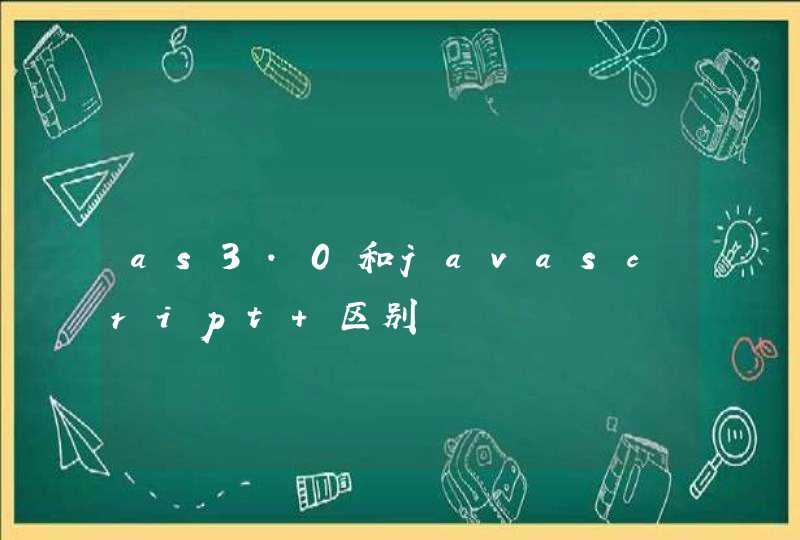在日常的学习中,大家都背过各种知识点吧?知识点也可以理解为考试时会涉及到的.知识,也就是大纲的分支。为了帮助大家掌握重要知识点,以下是我为大家收集的电脑用户名和密码怎么设置,欢迎阅读与收藏。
电脑用户名和密码怎么设置1第一步:点击桌面开始键,找到控制面板
第二步:打开控制面板,找到用户账户
第三步:创建一个新账户,并为账户起名
最后,创建成功后鼠标左键双击自己的账户图像:例如账户a,就双击a的图像。并设置自己的密码。
电脑用户名和密码怎么设置21、点击桌面左下角的开始菜单选项
2、点击设置选项
3、点击账户选项
4、点击登录选项
5、点击密码下方的添加选项
6、输入需要设置的密码
7、再次输入密码
8、输入密码提示
9、点击右下角的下一步选项
10、点击右下角的完成选项即可完成设置
电脑用户名和密码怎么设置31.首先点击开始菜单,然后点击控制面板。
2.左键双击添加或删除用户账户。
3.左键双击Administrator管理员。
4.左列第一个选项更改账户名称,可以更改为自己想要的用户名,第二个选项左键点击创建密码。
5..输入自己要设置的密码和密码提示。
6.左键点击创建密码。
7.最后重启看看,开机密码就设置成功。
电脑怎么设置用户名和密码呢?以win7系统为例,下面由我为你整理了电脑用户名账户和密码怎么设置的相关方法,希望对你有帮助! 电脑设置用户名和密码的方法 1.首先我们点击电脑左下角的开始,然后点击“控制面板” 如图2.在弹出的窗口里点击“添加或删除用户账户” 如图3.点击“创建一个新账户” 如图4.填上你要开的账号的名字 如图5.勾选你要开的账号的类型,这里我以标准用户为例 如图6.输入好账号之后点击“创建账户” 如图7.点击刚才开的账号 如图8.点击“创建密码” 如图9.输入你要设置的密码,然后点击“创建密码” 就可以完成电脑账号的创建了 如图 猜你喜欢: 1. 局域网输入用户名密码怎么办2. 如何设置电脑的密码3. 访问局域网电脑需要输入用户名密码怎么办4. 如何修改系统默认账户administrator5. 访问局域网电脑提示需要用户名和密码怎么办电脑开机密码怎么设置呢?相信很多童鞋都有不想给别人乱上自己的电脑的想法把。那么设置电脑开机密码是最好的办法了。接下来是我为大家收集的在电脑开机设置用户名和密码的方法,欢迎大家阅读。 在电脑开机设置用户名和密码方法 打开电脑最左下的“开始”,或者双击“计算机”,弹出菜单及对话框。2在上弹菜单或者对话框中点击“控制面板”。3在“控制面板”中找到“用户账户”,控制面板中菜单很多,仔细找一定有的。4点击“用户账户”,设置密码及确认密码,完成密码设置。5修改或者删除密码同样是在“用户账户”中完成修改或删除。 看了“怎么在电脑开机设置用户名和密码”还想看: 1. 怎么设置电脑用户名和密码2. 访问局域网电脑提示需要用户名和密码怎么办3. 给电脑设置一个登陆开机密码方法4. 教你怎么设置电脑开机密码